
Weet u niet zeker of u Capture One of Lightroom moet gebruiken voor uw beeldbewerking? Beide programma's hebben veel fans, maar welke optie is het beste voor jou?
Dit artikel is bedoeld om u een duidelijke, onbevooroordeelde beoordeling te geven van de voor- en nadelen van Capture One versus Lightroom. Tegen de tijd dat u klaar bent, weet u alles over deze twee programma's en weet u welke het beste bij u past.
Laten we beginnen.
Capture One overzicht
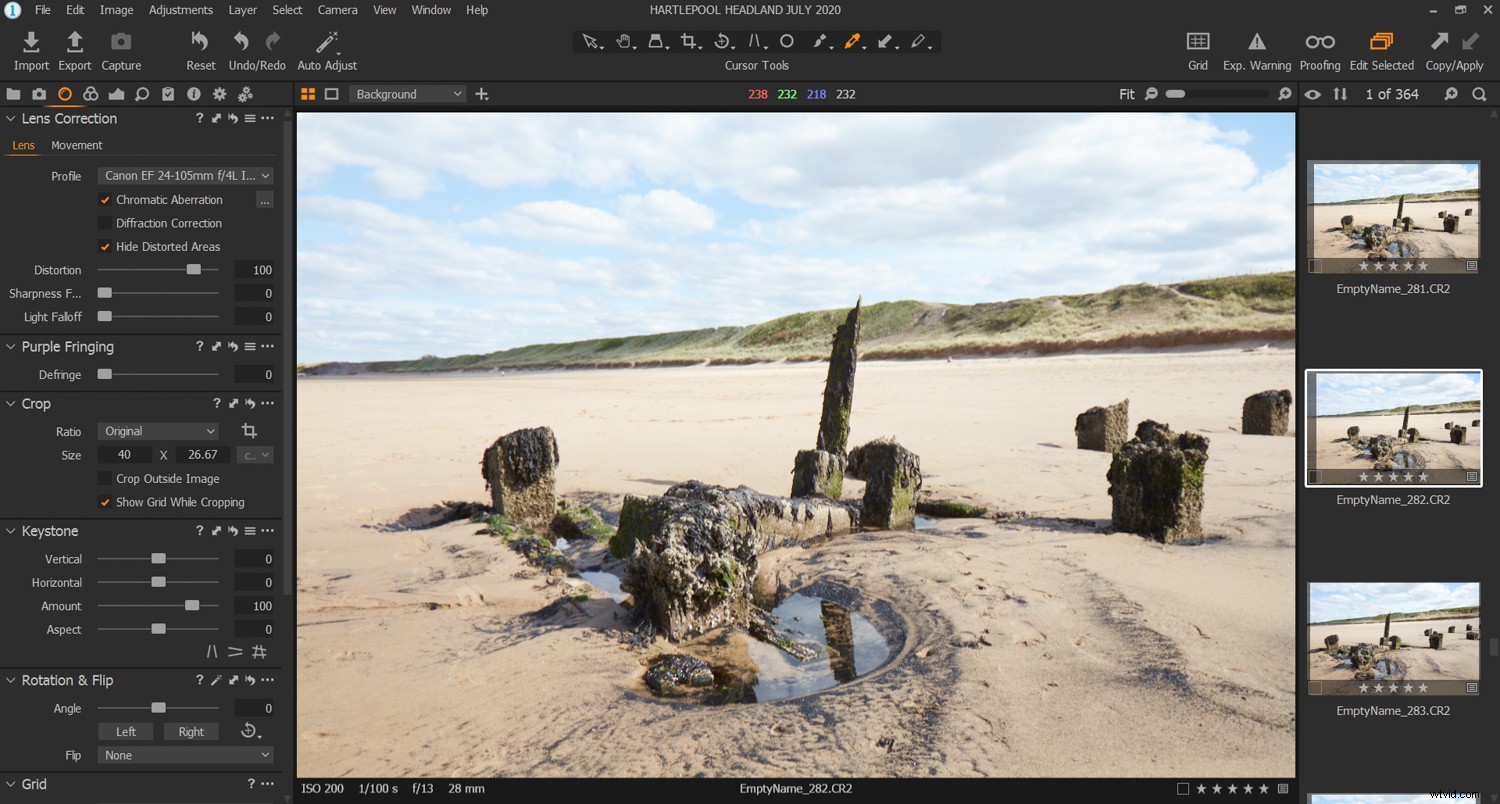
Dankzij de geavanceerde tools is Capture One vaak de keuze van professionele fotografen en retouchers. Het is een high-end programma dat krachtige tethered-opnamen, diepgaande beeldbewerking en een robuust beeldorganisatiesysteem biedt dat zelfs de meest veeleisende fotografen tevreden zal stellen.
Pros
- Een breed scala aan beeldbewerkingstools en functies
- Tethered-opnameoptie die goed presteert
- Ontworpen voor professionele workflows
- Superieure RAW-beeldverwerking
Nadelen
- De gebruikersinterface kan verwarrend zijn - het is niet altijd gemakkelijk om de tools te vinden die je nodig hebt
- Niet beginnersvriendelijk
- Duur
- Afbeeldingsorganisatie/bibliotheekfunctie is onhandig en moeilijk te gebruiken
- Geen simpele voorinstellingen of filters met één klik
Lightroom-overzicht

Lightroom biedt beeldorganisatie en bibliotheekfuncties, evenals RAW-, TIFF- en JPEG-beeldverwerking. Dankzij de vlotte integratie van Lightroom met Adobe Photoshop gebruiken veel fotografen beide programma's voor beeldbewerking. Lightroom is gebruiksvriendelijk en bevat een reeks voorinstellingen met één klik om uw workflow te versnellen.
Pros
- Eenvoudig te gebruiken voor beginners
- Eenvoudige en effectieve afbeeldingsbibliotheek/organisatie
- Goed aanbod van voorinstellingen met één klik online beschikbaar
- Goed voor beginners en gevorderde fotografen
- Betaalbaar
Nadelen
- Geen beeldaanpassingslagen
- Model met alleen abonnement
- Tethered shooting presteert slecht
- Hulpprogramma's voor beeldbewerking niet zo geavanceerd als Capture One
Capture One vs Lightroom:diepgaande vergelijking
Nu u in grote lijnen bekend bent met deze twee programma's, gaan we eens nader bekijken hoe ze het doen, te beginnen met:
Bewerkingstools
Hoewel zowel Capture One als Lightroom een vrijwel identieke reeks basishulpmiddelen voor beeldbewerking bieden, zijn er enkele belangrijke verschillen die het overwegen waard zijn.
Ten eerste biedt Capture One aanpassingslagen, Lightroom niet.
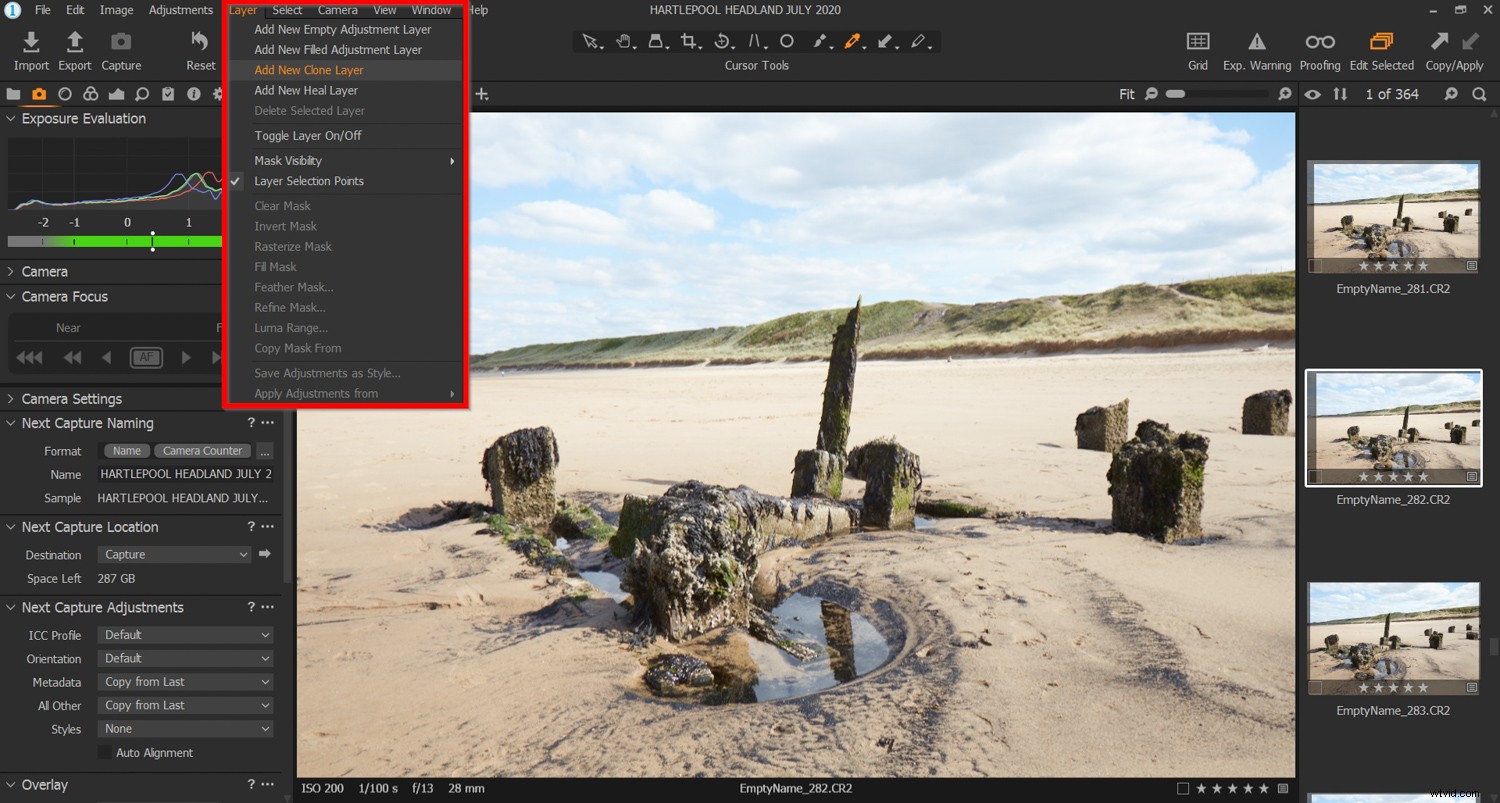
Lightroom is ontworpen om te worden gebruikt naast Adobe Photoshop, een geavanceerde op lagen gebaseerde editor. Dus als je aanpassingslagen wilt gebruiken, heb je de mogelijkheid om je Lightroom-aangepaste bestanden naar Photoshop te sturen, hoewel dit onhandig kan zijn in vergelijking met de uitgebreidere, one-stop-shop-aanpak van Capture One.
Beide programma's bieden lenscorrecties en profielen, evenals de gebruikelijke functies voor bijsnijden en roteren, enz. Even terzijde:het gereedschap Bijsnijden in Lightroom is eenvoudiger te gebruiken dan dat in Capture One - en het is ook veel gemakkelijker te vinden!
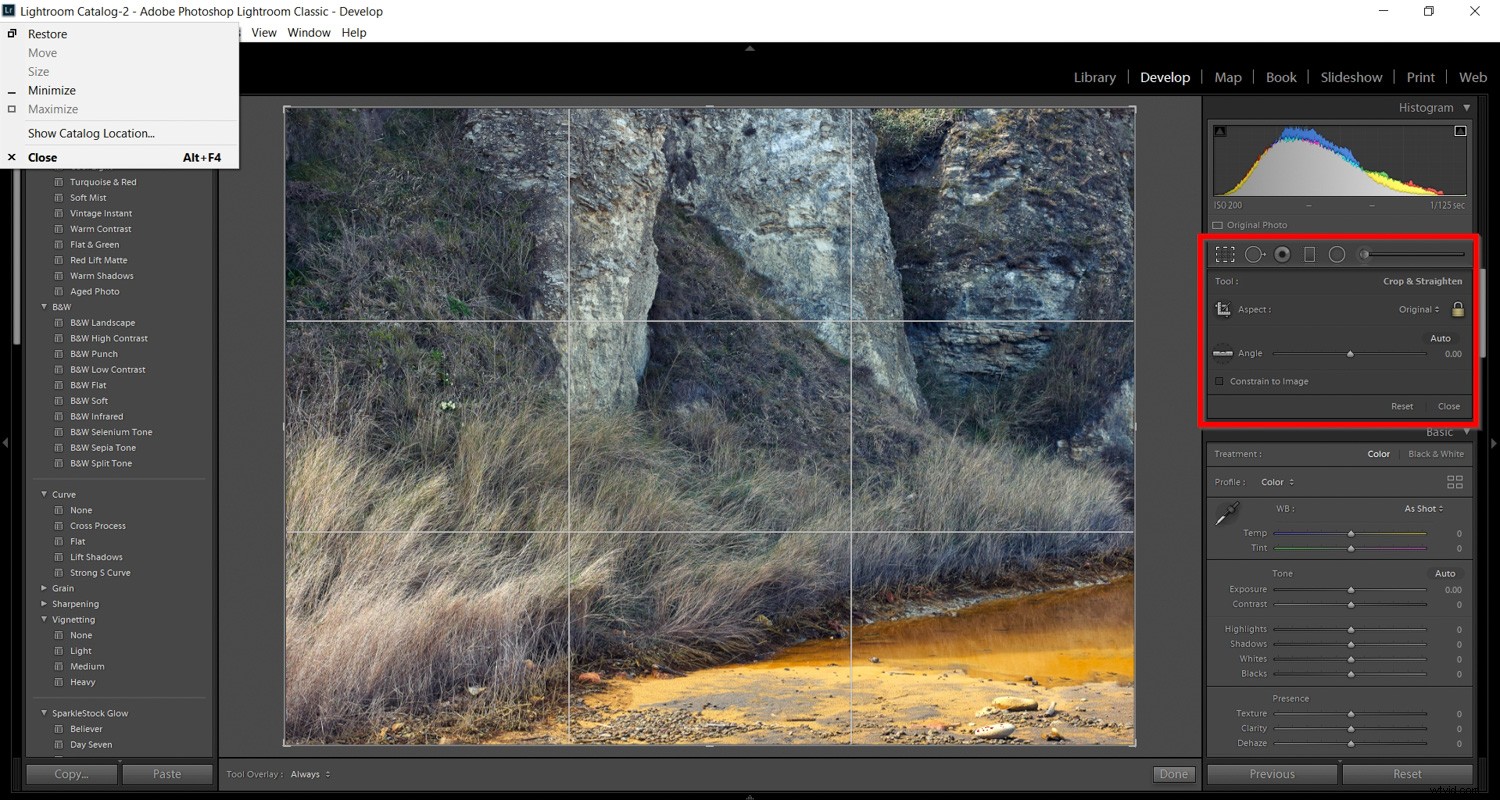
Capture One en Lightroom kunnen RAW-bestanden verwerken, maar Capture One heeft hier wel een voordeel, vooral gezien de hoeveelheid finetuning die je kunt doen met de schaduwen en hooglichten. Capture One biedt bewerkingen met een hoog dynamisch bereik van uw RAW-bestanden, waarmee u aanzienlijke aanpassingen kunt maken aan de hoge lichten, schaduwen, zwarttinten en wit:
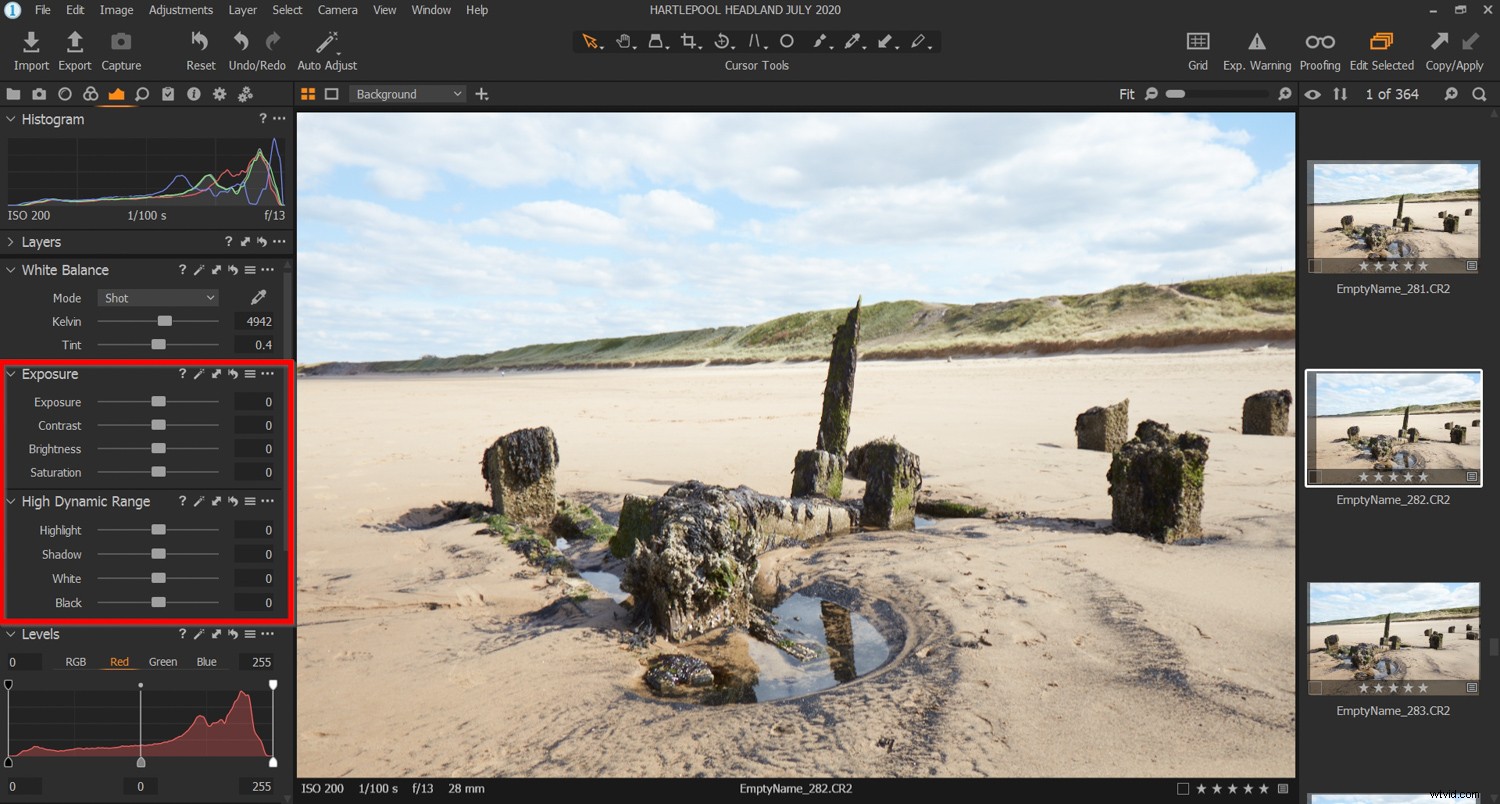
Hoewel Lightroom zelf RAW-belichtingsaanpassingen biedt, zijn de opties onhandiger en minder geavanceerd in vergelijking met Capture One.
Wat is een gebied waar Capture One zonder twijfel Lightroom verslaat? Kleur aanpassingen. De Capture One Color Editor biedt niet alleen basis- en geavanceerde opties, maar ook een hulpmiddel om huidtinten te verfijnen, plus een uitstekende interface waar serieuze kleureneditors dol op zullen zijn .
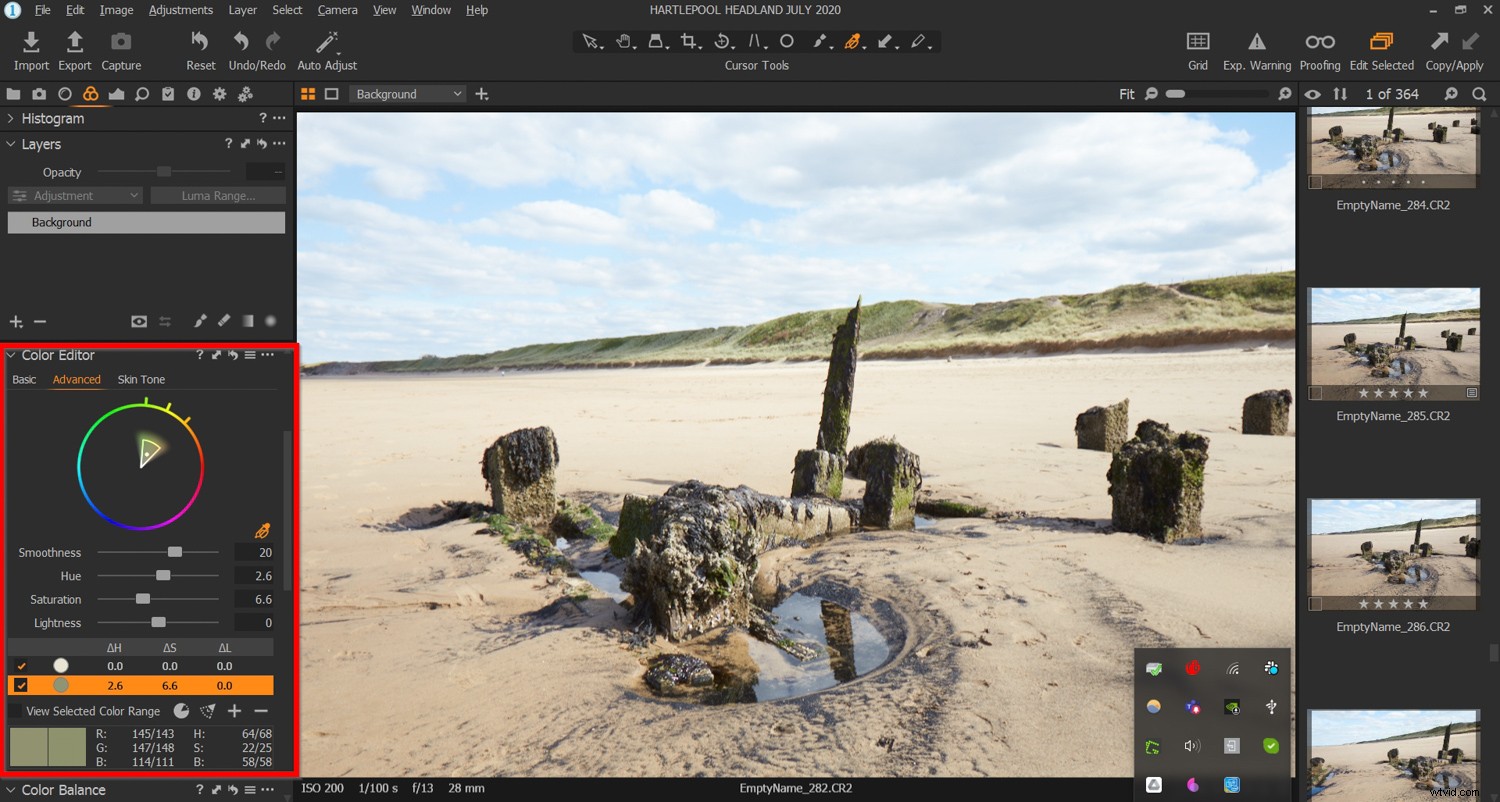
Capture One biedt ook de tool Kleurbalans met opties voor Master, 3-Way, Shadow en Highlight. Als kleurcorrectie jouw ding is, blaast Capture One Lightroom uit het water; zijn geavanceerde tools zijn in staat om zelfs de meest veeleisende kleurbewerkingen uit te voeren.
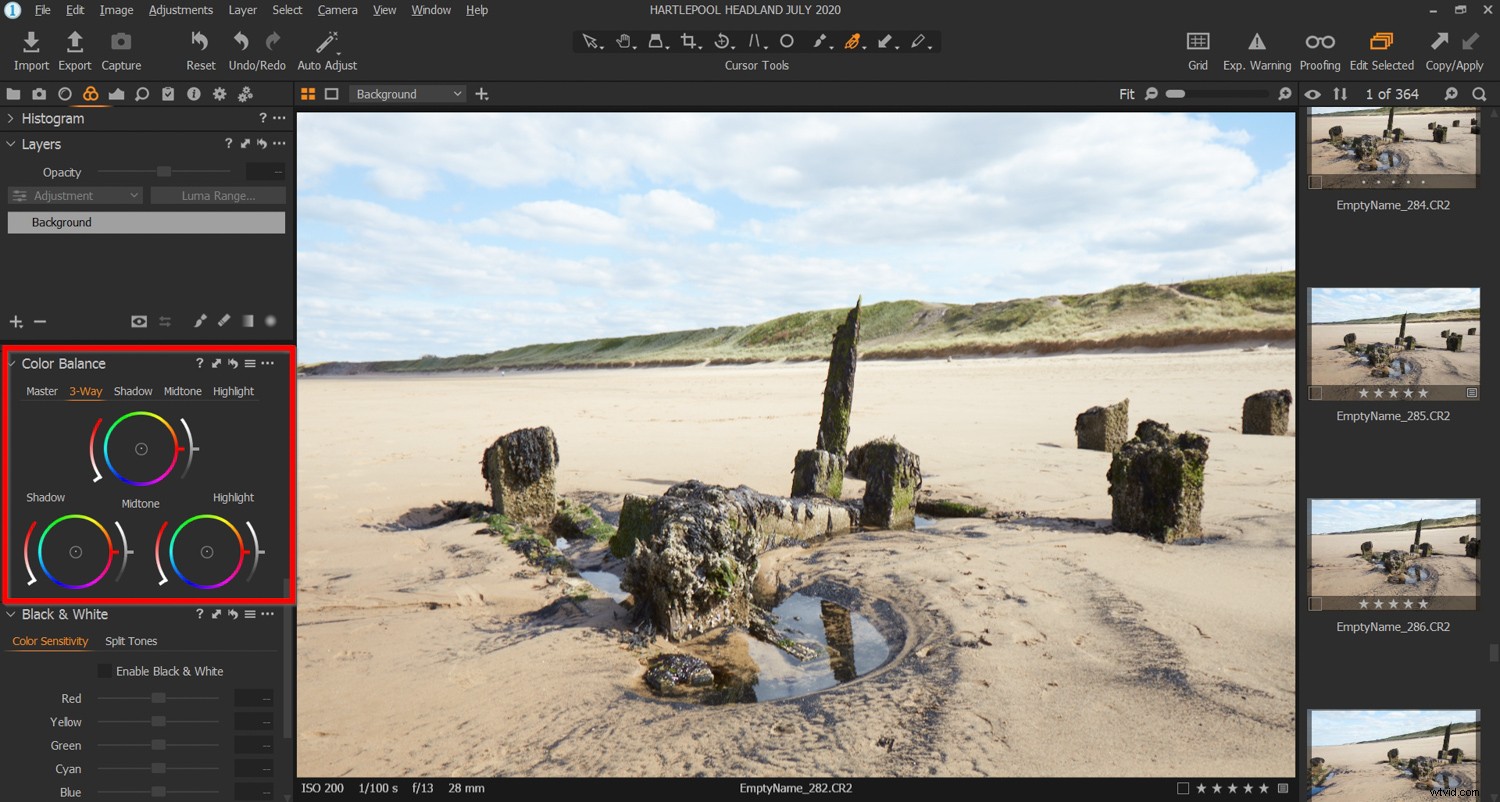
Lightroom biedt natuurlijk kleuraanpassingen, maar niets vergelijkbaars met Capture One:
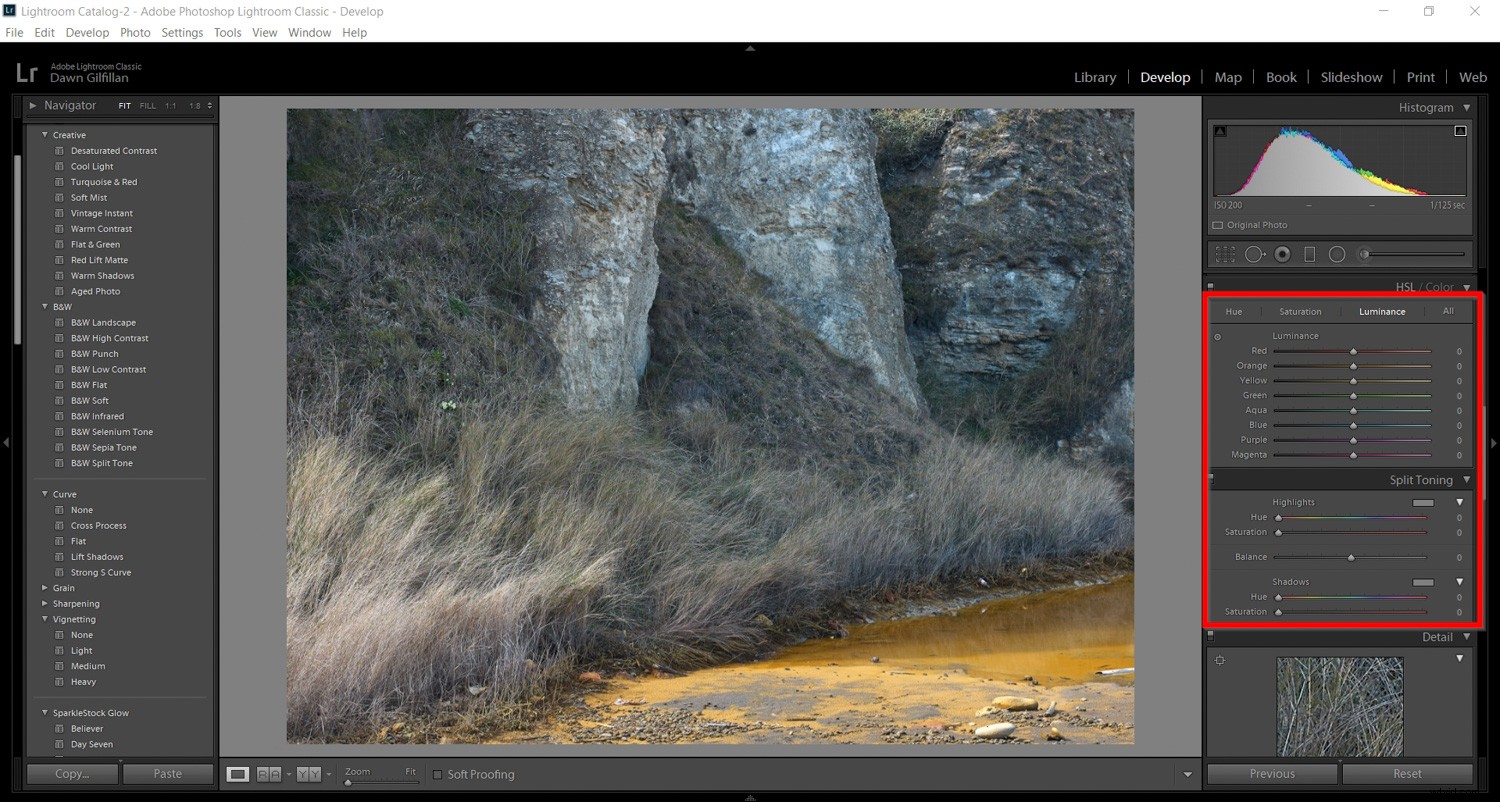
Tethered shooting is ook waar Capture One in uitblinkt. Ik heb het veel gebruikt en het is snel en efficiënt. Hoewel Lightroom tethering biedt, is het niet betrouwbaar en soms traag en glitchy. Het snijdt gewoon niet de mosterd voor een professionele fotograaf, vooral niet voor iemand die klanten heeft die wachten om de RAW-opnamen te zien tijdens een lopende sessie.
Gebruiksgemak
Voor zover ik weet, is Lightroom veel gemakkelijker te gebruiken; de interface is eenvoudig en u kunt alle tools en functies op één scherm bekijken.
Capture One daarentegen gebruikt een reeks tabbladen, cursortools, menu's en submenu's, en het is gemakkelijk om te verdwalen of eeuwenlang te zoeken naar iets dat je nodig hebt.
Ook het Lightroom Library systeem is overzichtelijk en eenvoudig, terwijl Capture One dit onnodig ingewikkeld maakt.
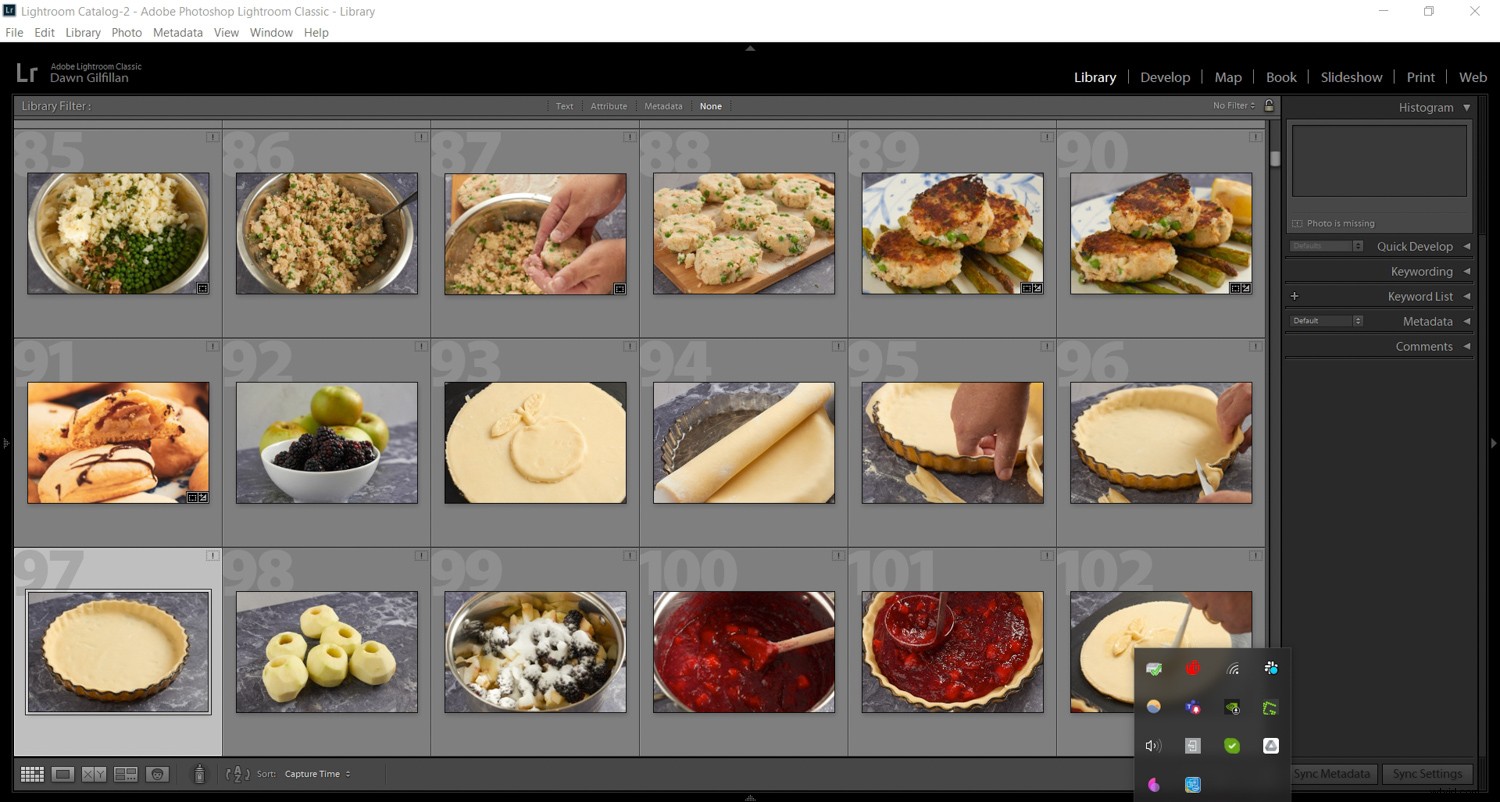
Het gebruik van voorinstellingen in Lightroom is eenvoudig. Download uw voorinstellingen, importeer ze in Lightroom en ze verschijnen aan de linkerkant van de module Ontwikkelen. Beweeg uw muis over een voorinstelling om te zien hoe dit uw afbeelding beïnvloedt, klik om een favoriet te selecteren en u bent klaar. Kijk maar eens naar de eenvoud van het Preset-paneel van Lightroom:
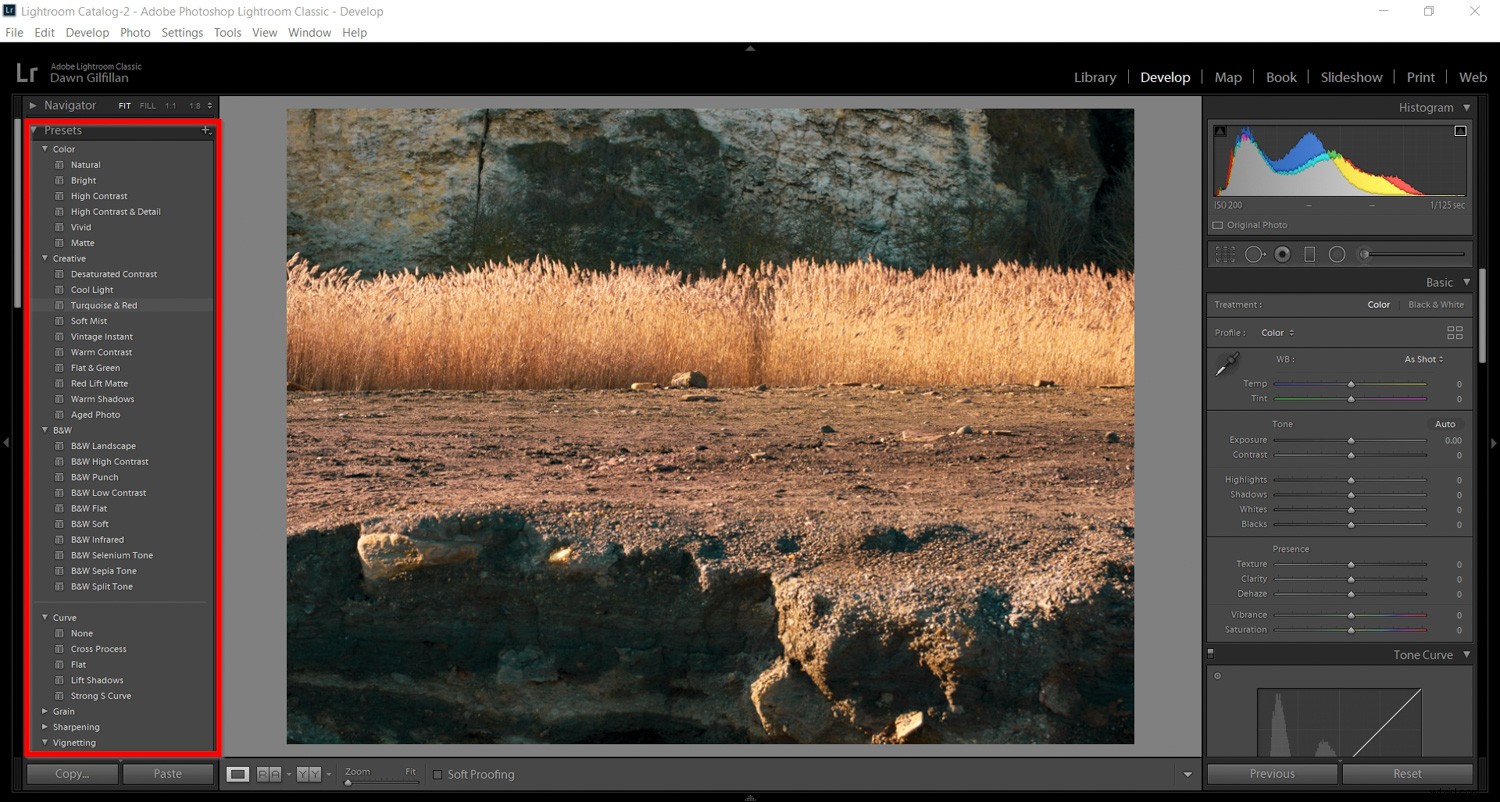
Capture One doet geen voorinstellingen - een soort van. Het heeft wel vooraf ingestelde equivalenten, maar ze heten Stijlen, en je moet naar het tabblad Aanpassingen gaan en het submenu volgen om ze te vinden en toe te passen:
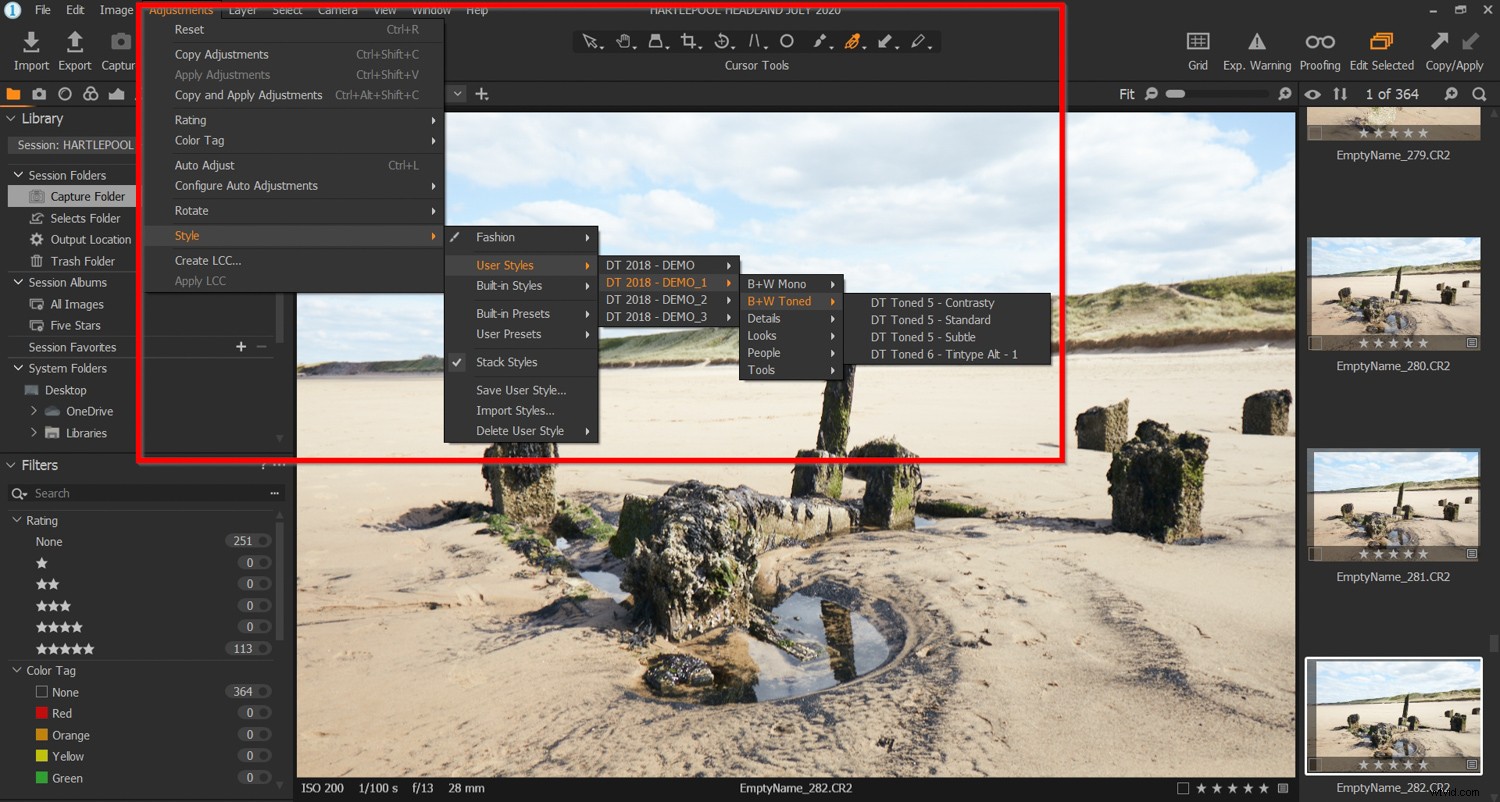
Ook zijn Styles-pakketten duur, terwijl er tal van gratis Lightroom-presets op de markt zijn.
Ondersteunde bestandsindelingen
Capture One ondersteunt de volgende bestandsindelingen:
- RAW
- DNG
- JPEG
- TIFF
- PNG
- PSD (alleen-lezen)
- HEIF/HEIC
- DNG-bestanden worden ondersteund in Capture One Pro, maar niet in merkversies (bijv. Capture One voor Fujifilm, Capture One voor Sony, enz.)
Lightroom ondersteunt deze bestandsindelingen:
- RAW
- Digitaal negatief formaat (DNG)
- HEIF/HEIC
- TIFF
- JPEG
- Photoshop-indeling (PSD)
- Groot document formaat (PSB)
- CMYK-bestanden
- AVI
- MP4
- MOV
- AVCHD
Als u PSD- of PSB-indelingen wilt gebruiken, is Lightroom uw beste keuze. Het is ook het beste voor degenen die de ondersteunde videobestanden die hier worden vermeld, willen importeren. Zoals opgemerkt bij Capture One, worden DNG-bestanden van alle camera's alleen ondersteund in de Pro-versie, terwijl alle DNG-bestanden worden ondersteund in Lightroom, ongeacht van welke camera ze afkomstig zijn.
Is er een mobiele versie?
Lightroom biedt een volledig gratis app voor uw apparaat, die kan worden gedownload van zowel iOS- als Android-appstores. Je hebt een Adobe-abonnement nodig om toegang te krijgen tot verschillende geavanceerde functies, maar zodra je Lightroom hebt gekocht, komt dit vanzelf. Houd er ook rekening mee dat afbeeldingen en bewerkingen van uw Lightroom-app worden gesynchroniseerd met uw Lightroom CC-programma's, zodat u ze op uw telefoon kunt bewerken en vervolgens de wijzigingen op uw bureaublad kunt zien (en vice versa).
Helaas biedt Capture One momenteel geen enkele mobiele app. Als je afbeeldingen wilt bewerken die met je smartphone zijn gemaakt, moet je ze overzetten naar je computer (en als je afbeeldingen op je telefoon wilt bewerken, heb je pech, maar je kunt altijd de gratis Lightroom-app pakken) .
Prijzen
Zoals met alle Adobe-apps, is Lightroom alleen beschikbaar als een maandelijks abonnement. U kunt Lightroom CC afzonderlijk kopen – met 1 TB cloudopslag – voor $ 9,99 USD per maand, of u kunt Lightroom aanschaffen als onderdeel van Adobe's Creative Cloud Photography Plan, dat toegang biedt tot Lightroom CC, Lightroom Classic en Photoshop CC en begint bij $ 9,99 USD per maand, hoewel u extra kunt betalen voor extra cloudopslag.
Helaas is Capture One vrij duur en kan de prijsstructuur ook verwarrend zijn. U kunt het programma rechtstreeks kopen of huren via een maandelijks abonnement, en u kunt abonnementen kopen voor specifieke cameramerken, zoals Sony, Fujifilm of Nikon (deze cameraspecifieke abonnementen zijn goedkoper, maar kunnen alleen worden gebruikt voor afbeeldingen van bepaalde camera's).
Capture One Pro kost $ 299 USD voor een nieuwe permanente licentie en abonnementen beginnen bij $ 19 USD per maand. Een jaarlijks prepaid-abonnement voor Capture One voor Fujifilm, Nikon of Sony kost $ 149 USD (wat neerkomt op ongeveer $ 12,50 USD per maand).
Capture One vs Lightroom:laatste gedachten
Uiteindelijk zal de software die u kiest een weerspiegeling zijn van uw voorkeuren, uw vaardigheidsniveau en uw budget.
Daarom, als u een professionele fotograaf bent die een geïntegreerde workflow nodig heeft, van tethering-opnamen tot afgewerkte foto's, dan is Capture One de beste keuze. Het is ook het programma om te kiezen of je van geavanceerde bewerkingen en kleurcorrectie op aanpassingslagen houdt.
Lightroom daarentegen is geweldig voor beginners, gevorderden en professionele fotografen die niet de enorme hoeveelheid functies en hulpmiddelen nodig hebben die beschikbaar zijn in Capture One. Lightroom is ook minder duur en prettiger in gebruik.
Ik heb beide programma's uitgebreid gebruikt en elk heeft zijn eigen sterke en zwakke punten. Als je nog steeds op het hek zit, raad ik je aan de tijd te nemen om de functies te bepalen die voor jou belangrijk zijn in een afbeeldingseditor. Op die manier kunt u een weloverwogen beslissing nemen over het beste programma voor uw bewerkingsbehoeften.
Nu aan jou:
Welk programma vind je beter, Lightroom of Capture One? Welke ben je van plan te kopen? Deel uw mening in de opmerkingen hieronder!
